
Mục lục:
- Tác giả John Day [email protected].
- Public 2024-01-30 13:37.
- Sửa đổi lần cuối 2025-01-23 15:15.
Hãy vui vẻ với SpokePOV, cũng như không có xe đạp và trên máy tính để bàn của bạn! SpokePOV là gì? Xem https://www.ladyada.net/make/spokepov/. Thay vì gắn nó vào một chiếc xe đạp, chúng tôi sẽ sử dụng một thanh nhôm và một động cơ Và vì sắp đến giờ Xmas nên hãy hiển thị một số hình ảnh mùa đẹp mắt. (Và để biện minh cho việc tham gia cuộc thi "Thắp sáng ban đêm!"
Bước 1: Nhận và tạo một Spoke POV
Nhận các bộ phận của SpokePOV: Nếu bạn chọn một chiếc Ladyada, hãy mua các bộ phận ở đó: www.adafruit.com/index.php: - 2 x SpokePOV Kit- 1 x magnet- 1 x dongle kit - hoặc - - 1 x Triple SpokePOV Kit (bao gồm 3 PCB, tất cả các thành phần, 1 dongle, 2 nam châm) Bạn cũng sẽ cần: - 1 động cơ Lego- Bánh răng Lego, một vài viên gạch Lego- 1 thanh nhôm- 1 mảnh gỗ (phế liệu)- một số ốc vít và bu lông, tấm kim loại nhỏ, dây buộc hoặc băng keo - hoặc một bộ pin Lego, hoặc nguồn điện, dây và phích cắm trong phòng thí nghiệm Xây dựng SpokePOV (cần hai PCB): Làm theo hướng dẫn của Adafruit để Tạo hai PCB. KHÔNG BÁN ĐƯỢC các cảm biến hiệu ứng Hall!
Bước 2: Gắn PCBS trên Thanh nhôm và Định vị Cảm biến Hiệu ứng Hall
Cắt thanh nhôm theo kích thước, khoan và gắn hai PCB như hình minh họa. Đường kính bánh răng không quan trọng: nó sẽ đóng vai trò là trung tâm. Đặt các cảm biến hiệu ứng Hall gần tâm. Để xác định khoảng cách chính xác, hãy xem bước 5.
Bước 3: Bánh răng và động cơ
Gắn bánh răng vào mô-tơ Lego. Gắn mô-tơ vào các viên gạch và siết chặt vào gỗ bằng vít, bu lông và tấm kim loại. Tấm hình chữ L ở đây để giữ nam châm. Cuối cùng bạn nên siết chặt phần thân mô-tơ vào gỗ., sử dụng dây buộc zip hoặc băng dính.
Bước 4: Thêm nguồn điện
Vặn chặt bộ pin Lego vào gỗ và kết nối nó với động cơ. Ngoài ra, nếu bạn có nguồn điện áp trong phòng thí nghiệm, nó sẽ cho phép bạn tăng tốc dần dần.
Bước 5: Thiết kế và Flash một số hình ảnh
Bây giờ đây là thiết lập và hoạt động SpokePOV tiêu chuẩn.
- Thiết kế một số hình ảnh đơn sắc, xử lý và chuyển đổi chúng (sang định dạng BMP) bằng trình chỉnh sửa hình ảnh yêu thích của bạn, như đã nói trên www.ladyada.net/make/spokepov/software.html.
- Thiết lập SpokePOV của bạn và flash các bitmap mong muốn bằng phần mềm SpokePOV.
Bước 6: Căn chỉnh Magnet và Cảm biến Hiệu ứng Hall
Bây giờ, hãy gắn thanh nhôm lên trục. Cảm biến nam châm và hiệu ứng Hall phải đến gần nhau ở mỗi nửa vòng quay, nhưng không chạm vào nhau. Khoảng cách gần nhất khoảng 5mm.
Bước 7: Sẵn sàng bắt đầu
Bước 8: Dùng thử
Bây giờ hãy vui lên. Bạn có thể chụp ảnh (sử dụng chân máy) và làm thiệp chúc mừng (một hướng dẫn sau này). Lưu ý: hàng đèn LED phía trước không nằm chính xác trên bán kính và do đó gây ra một số biến dạng hình ảnh gần trung tâm. Để tránh điều này, hãy tìm cách (ở bước 2) để căn các đèn LED phía trước vào giữa thanh nhôm.
Đề xuất:
Raspberry Pi Remote Desktop cho Mac: 11 bước

Raspberry Pi Remote Desktop dành cho Mac: Đây là hướng dẫn về cách thiết lập khóa chặt chẽ để truy cập máy tính để bàn của Raspberry Pi bằng máy Mac, khi Pi đang chạy ở chế độ không sử dụng
CÁCH BẬT CHAI NHỰA VÀO ĐÈN DESKTOP: 8 bước

CÁCH LÀM CHAI NHỰA ĐỂ LÀM ĐÈN MÔ TẢ: trong bài hướng dẫn này, tôi sẽ hướng dẫn bạn cách tự làm đèn siêu để bàn bằng cách sử dụng những chiếc chai nhựa rỗng
ĐÈN LED DESKTOP ĐƠN GIẢN ĐƯỢC ĐIỀU KHIỂN ỨNG DỤNG ANDROID: 5 bước

ĐÈN LED DESKTOP ĐƠN GIẢN ĐIỀU KHIỂN ỨNG DỤNG ANDROID: vì vậy trong hướng dẫn này, tôi sẽ chỉ cho bạn cách điều khiển đèn LED rgb với điện thoại thông minh Android. Đèn LED RGB hoạt động dựa trên khái niệm cơ bản về sự kết hợp của các màu cơ bản của bất kỳ bóng râm nào, đó là đỏ, xanh lá cây và xanh lam. Tất cả các màu có các thành phần màu cơ bản này
Động cơ bước Điều khiển động cơ bước Động cơ bước - Động cơ bước như một bộ mã hóa quay: 11 bước (có hình ảnh)

Động cơ bước Điều khiển động cơ bước Động cơ bước | Động cơ bước như một bộ mã hóa quay: Có một vài động cơ bước nằm xung quanh và muốn làm điều gì đó? Trong Có thể hướng dẫn này, hãy sử dụng động cơ bước làm bộ mã hóa quay để điều khiển vị trí của động cơ bước khác bằng vi điều khiển Arduino. Vì vậy, không cần phải quảng cáo thêm, chúng ta hãy
SỬA CHỮA CÁC BỘ PHẬN MÁY TÍNH DESKTOP CŨ: 7 bước
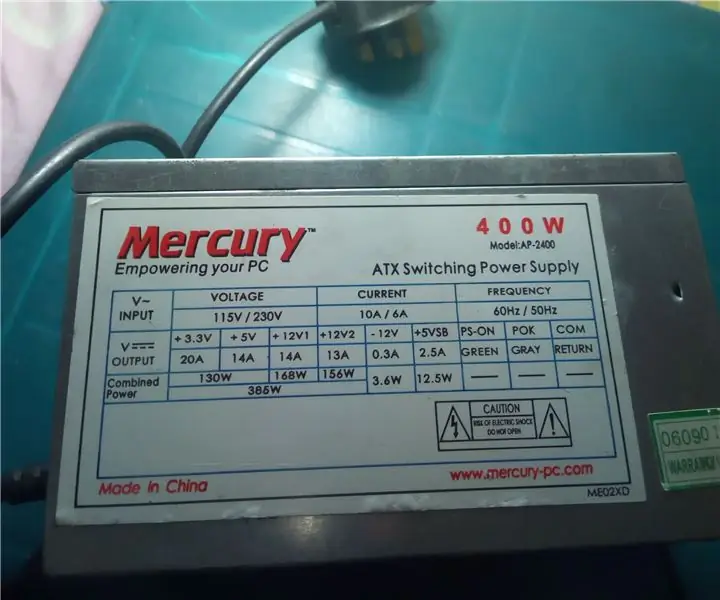
SỬA CHỮA CÁC BỘ PHẬN MÁY TÍNH DESKTOP CŨ: Này các bạn, ai đó có thể chỉ ra rằng phần hướng dẫn của tôi dường như đang kéo một bộ phận cụ thể, …….. lol không cần phải nói tất cả về những cải thiện cuộc sống cho tôi, hàng ngày tôi phải sửa một cái gì đó trong ngôi nhà để giải quyết thách thức này hay thách thức khác. Ở nhà e
